Comment compter le nombre total de conversations dans un dossier dans Outlook ?
Disons que vous discutez de problèmes techniques avec des collègues par e-mails dans Outlook, et qu'il y a de nombreuses réponses et transferts sur un sujet. En général, une conversation couvre un problème technique. Nous pouvons afficher les e-mails en vue Conversation, mais comment compter le nombre total de toutes les conversations dans Outlook ? Essayez la solution de contournement ci-dessous :
- Améliorez votre productivité email grâce à la technologie IA, vous permettant de répondre rapidement aux emails, de rédiger de nouveaux messages, de traduire des emails, et plus encore.
- Automatisez l'envoi d'emails avec CC/BCC automatique, Transfert automatique selon des règles ; envoyez une Réponse automatique (Hors du bureau) sans nécessiter un serveur Exchange...
- Recevez des rappels comme Demander lors de la réponse à un email avec moi en copie cachée (CCi) lorsque vous êtes dans la liste BCC, et Rappel en cas de pièces jointes manquantes pour les pièces jointes oubliées...
- Améliorez l'efficacité des emails avec Répondre (à tous) Avec Pièces jointes, Ajout automatique de Salutation ou Date & Heure dans la signature ou l'objet, Répondre à plusieurs emails...
- Rationalisez l'envoi d'emails avec Rappeler les emails, Outils de pièces jointes (Compresser toutes les pièces jointes, Enregistrer automatiquement toutes les pièces jointes...), Supprimer les doublons, et Rapport rapide...
Compter le nombre total de conversations dans un dossier Outlook
Cette méthode vous guidera pour copier des e-mails depuis Outlook vers un classeur Excel, puis compter le nombre total de conversations dans Excel.
1. Dans Outlook, passez au dossier de courrier où vous compterez le nombre total de conversations, puis sélectionnez tous les e-mails dans ce dossier de courrier.
Remarque : Vous pouvez sélectionner tous les e-mails d'un dossier de courrier en sélectionnant un e-mail, puis en appuyant simultanément sur les touches Ctrl + A.
2. Cliquez avec le bouton droit sur les e-mails sélectionnés, puis choisissez Copier dans le menu contextuel.

3. Créez un nouveau classeur, cliquez avec le bouton droit sur la cellule A1, puis sélectionnez Conserver uniquement le texte (T) dans le menu contextuel. Voir capture d'écran :
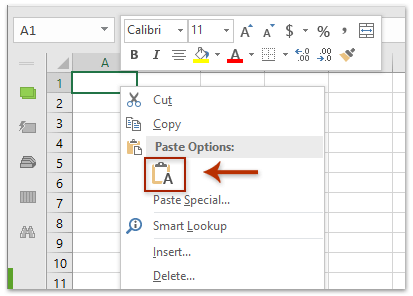
Maintenant, tous les e-mails du dossier de courrier spécifié dans Outlook sont copiés dans le nouveau classeur.
4. Sélectionnez la colonne Objet, puis appuyez simultanément sur les touches Ctrl + H pour ouvrir la boîte de dialogue Rechercher et remplacer, puis :
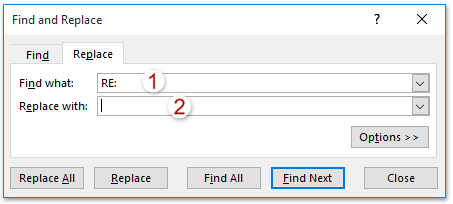
(1) Dans la boîte de dialogue Rechercher et remplacer, tapez RE: dans la zone Rechercher :, ne tapez rien dans la zone Remplacer par :, puis cliquez sur le bouton Remplacer tout .
(2) Tapez FW: dans la zone Rechercher :, ne tapez rien dans la zone Remplacer par :, puis cliquez sur le bouton Remplacer tout .
(3) Fermez la boîte de dialogue Rechercher et remplacer.
5. Continuez à sélectionner la colonne Objet, puis cliquez sur Données > Supprimer les doublons.

6. Maintenant, dans la boîte de dialogue Avertissement de suppression des doublons, cochez l'Étendre la sélection option et cliquez sur le Supprimer les doublons bouton ; puis, dans la boîte de dialogue Supprimer les doublons, cochez uniquement l'Objet option et cliquez sur le OK bouton. Voir capture d'écran :

7. Une boîte de dialogue s'affiche et montre combien de valeurs uniques restent. Le nombre de valeurs uniques correspond au nombre total de conversations dans le dossier de courrier spécifié.
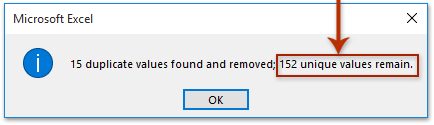
Articles connexes
Compter le nombre total de pièces jointes dans les e-mails sélectionnés dans Outlook
Compter le nombre de destinataires dans les champs À, Cc et CCI dans Outlook
Meilleurs outils de productivité pour Office
Dernière nouvelle : Kutools pour Outlook lance sa version gratuite !
Découvrez le tout nouveau Kutools pour Outlook avec plus de100 fonctionnalités incroyables ! Cliquez pour télécharger dès maintenant !
📧 Automatisation des E-mails : Réponse automatique (disponible pour POP et IMAP) / Programmer l’envoi d’un e-mail / CC/BCC automatique par règle lors de l’envoi / Transfert automatique (règle avancée) / Ajouter automatiquement une salutation / Diviser automatiquement les e-mails multi-destinataires en messages individuels ...
📨 Gestion des E-mails : Rappeler lemail / Bloquer les e-mails frauduleux par objet et autres critères / Supprimer les doublons / Recherche Avancée / Organiser les dossiers ...
📁 Pièces jointes Pro : Enregistrement en lot / Détachement en lot / Compression en lot / Enregistrer automatiquement / Détachement automatique / Compression automatique ...
🌟 Interface magique : 😊Plus d’emojis élégants et amusants / Vous rappelle lorsque des e-mails importants arrivent / Réduire Outlook au lieu de fermer ...
👍 Fonctions en un clic : Répondre à tous avec pièces jointes / E-mails anti-phishing / 🕘Afficher le fuseau horaire de l’expéditeur ...
👩🏼🤝👩🏻 Contacts & Calendrier : Ajouter en lot des contacts à partir des e-mails sélectionnés / Diviser un groupe de contacts en groupes individuels / Supprimer le rappel d’anniversaire ...
Utilisez Kutools dans votre langue préférée – prend en charge l’Anglais, l’Espagnol, l’Allemand, le Français, le Chinois et plus de40 autres !


🚀 Téléchargement en un clic — Obtenez tous les compléments Office
Recommandé vivement : Kutools pour Office (5-en-1)
Un clic pour télécharger cinq installateurs en une seule fois — Kutools pour Excel, Outlook, Word, PowerPoint et Office Tab Pro. Cliquez pour télécharger dès maintenant !
- ✅ Praticité en un clic : téléchargez les cinq packages d’installation en une seule action.
- 🚀 Prêt pour toutes les tâches Office : installez les compléments dont vous avez besoin, quand vous en avez besoin.
- 🧰 Inclus : Kutools pour Excel / Kutools pour Outlook / Kutools pour Word / Office Tab Pro / Kutools pour PowerPoint